Solution du contrôle parental : Top 8 des alternatives à Family Link
Les parents s'inquiètent de la sécurité de leurs enfants en ligne en raison de dangers tels que les contenus inappropriés et la cyberintimidation. Et Google Family Link est une solution incontournable pour beaucoup de personnes souhaitant surveiller l'activité en ligne de leurs enfants. Cependant, les besoins de toutes les familles ne correspondent pas parfaitement à ce que propose Google Family Link.
Nous recherchons donc d'autres alternatives à Google Family Link qui pourraient offrir quelque chose de différent. Voyons ces alternatives, chacune avec ses avantages et ses limites, afin de trouver les bons outils de sécurité en ligne pour leur famille.
Présentation de Google Family Link
Google Family Link est un logiciel de contrôle parental conçu par Google pour aider les parents à surveiller et à gérer l'utilisation des appareils Android et iOS par leurs enfants.
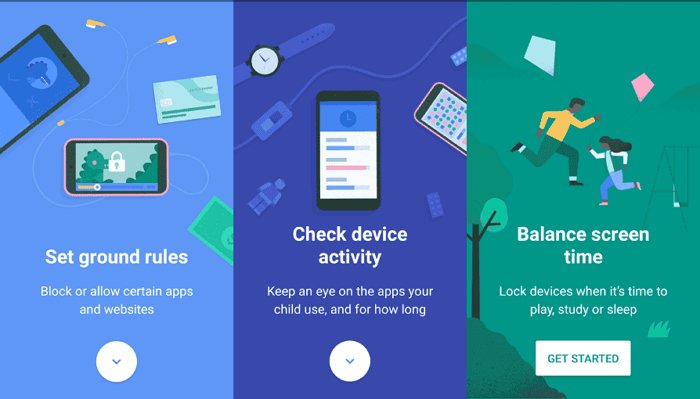
Avec Family Link, les parents peuvent suivre l'utilisation du smartphone ou de la tablette de leurs enfants, gérer les téléchargements d'applications, définir des limites de temps d'utilisation et même verrouiller l'appareil à distance pour imposer une pause numérique.
L'application permet aux parents d'approuver ou de bloquer les applications que leurs enfants souhaitent télécharger depuis le Google Play Store, de surveiller le temps passé devant un écran et de voir l'emplacement de l'appareil de leur enfant.
Fonctionnalités principales
- Gestion des applications : approuver ou bloquer les applications que vos enfants souhaitent télécharger depuis le Google Play Store.
- Limites de temps d'écran : définir des limites de temps d'écran quotidiennes et des horaires de coucher pour gérer le moment où l'appareil peut être utilisé.
- Verrouillage de l'appareil : verrouiller à distance l'appareil de votre enfant lorsqu'il est temps de jouer, d'étudier ou de dormir.
- Suivi de localisation : Gardez une trace de la position de l'appareil de votre enfant.
Inconvénients
- Filtre de contenu limité : filtrer uniquement le contenu des applications développées par Google.
- Limité sur iOS : toutes les fonctionnalités disponibles sur Android ne sont pas présentes sur les appareils iOS, ce qui rend l'expérience incohérente sur les différentes plates-formes.
8 alternatives à Google Family Link
- AirDroid Parental Control (Android)
- Apple Screen Time (iOS)
- Microsoft Family Safety (Windows)
- Bark (Android, iOS, Kindle, Windows, Mac et Chromebook)
- Net Nanny (Android, iOS, Kindle Fire, Windows et Mac)
- Qustodio (Android, iOS, Kindle, Windows, Mac et Chromebook)
- Norton Family (Android, iOS, Windows et Mac)
- Aura Parental Controls (Android, iOS)
1AirDroid Parental Control (Android)
J'ai essayé AirDroid Parental Control pour voir comment se cumulent les options de contrôle parental. Dès le départ, j'ai apprécié son approche approfondie de la surveillance de l'utilisation du téléphone de mon enfant. Grâce à des fonctionnalités telles que voir leur écran en direct, suivre où ils se trouvent et même écouter si nécessaire, je me sentais plus en contrôle et rassuré quant à leur sécurité en ligne.

Dans l'ensemble, AirDroid Parental Control est un outil puissant pour les parents qui souhaitent vraiment approfondir la gestion du monde numérique de leur enfant. Il fait beaucoup de choses et le fait bien, à condition que vous acceptiez ses limites et ses implications en matière de confidentialité.
Caractéristiques principales :
- Surveillance de sécurité et mise en miroir d'écran 24h/24 et 7j/7 : garder un œil sur l'écran du téléphone de votre enfant en temps réel.
- Synchroniser les notifications d'applications et la caméra distante : recevoir des notifications d'applications telles que WhatsApp et accéder à distance à la caméra de l'appareil.
- Audio unidirectionnel : écouter l'environnement de l'appareil, avec une option d'enregistrement.
- Filtrage de contenu Web : bloquer les contenus nuisibles et gérer les paramètres de recherche sur le Web.
- Suivi de localisation instantané et géolocalisationg : suivre la position de votre enfant et configurer des zones de sécurité.
- Gestion du temps : définir des limites d'utilisation des applications et des écrans.
- Rapports d'activité : surveiller et ajuster l'utilisation du téléphone de votre enfant en fonction de rapports détaillés.
Inconvénients :
- Les fonctionnalités étendues peuvent être difficiles à mettre en place au début, mais au final, il est facile de les configurer.
2Apple Temps d'écran (iOS)
J'ai essayé Apple Temps d'écran et j'ai vraiment apprécié son fonctionnement avec les iPhone et iPad. Il est simple à utiliser et vous permet, à vous et à vos enfants, de gérer le temps que vous passez sur les appareils.
C'est idéal pour garder un œil sur l'utilisation des applications et définir les temps d'arrêt. Le partage familial facilite le contrôle du temps d'écran de vos enfants.
Mais si vous recherchez quelque chose qui fonctionne en dehors du monde Apple ou qui nécessite une surveillance plus approfondie, cela pourrait ne pas suffire.
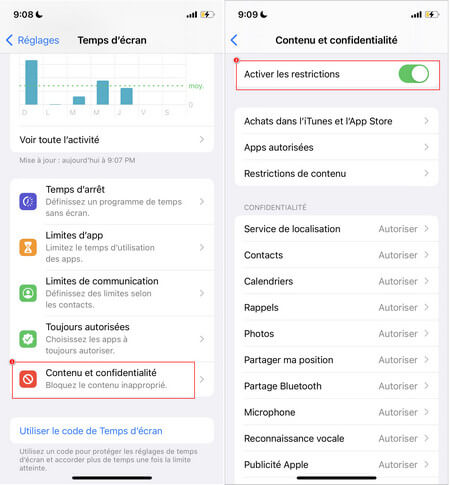
Fonctionnalités principales
- Analyse sur l'utilisation des applications : offrir des analyses détaillées sur l'utilisation des applications, y compris le temps passé sur des applications individuelles et des catégories telles que les réseaux sociaux ou les divertissements.
- Planification des temps d'arrêt : permettre aux utilisateurs de planifier des périodes pendant lesquelles seules des applications spécifiques sont autorisées, favorisant ainsi le temps passé hors de l'écran.
- Limites des applications : permettre de définir des limites de durée quotidiennes pour les catégories d'applications ou les applications individuelles.
- Restrictions relatives au contenu et à la confidentialité : fournir des options permettant de restreindre l'accès au contenu inapproprié et de gérer les paramètres de confidentialité.
- Intégration du partage familial : avec le partage familial, les parents peuvent configurer les paramètres des appareils de leurs enfants, notamment les temps d'arrêt, les limites des applications et les restrictions de contenu.
Inconvénients
- Disponible exclusivement pour les appareils iOS, ce qui limite son utilité aux familles possédant des appareils sur plusieurs systèmes d'exploitation.
3Microsoft Family Safety (Windows)
En testant Microsoft Family Safety, j'ai trouvé qu'il regorgeait de fonctionnalités pour assurer la sécurité des enfants en ligne et hors ligne. C'est idéal pour surveiller tous les appareils, y compris la Xbox.
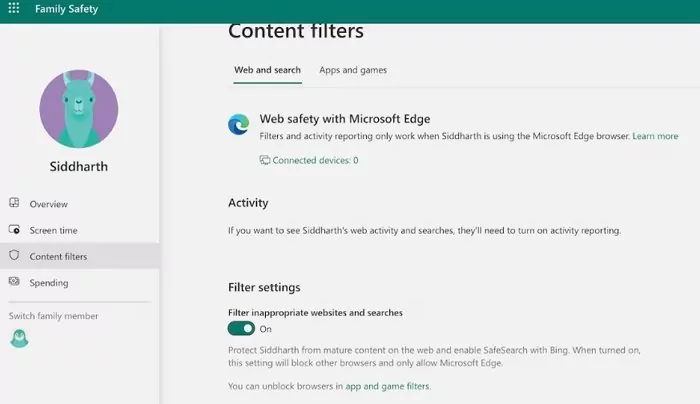
La configuration a été un peu compliquée et j'ai rencontré quelques bugs. Mais si votre famille utilise beaucoup de produits Microsoft, c'est un choix judicieux. Préparez-vous simplement à quelques problèmes techniques.
Caractéristiques principales :
- Filtrage du Web et des applications : permettre de contrôler le contenu accessible sur les appareils surveillés.
- Limites de temps : les parents peuvent fixer des limites à l'utilisation des appareils afin d'encourager un mode de vie numérique sain pour leurs enfants.
- Rapports d'activité offrir des informations sur l'utilisation de l'appareil, notamment les applications utilisées et pendant combien de temps.
- Suivi de localisation : offrir la possibilité de surveiller l'emplacement physique des membres de la famille via leurs appareils. Il est disponible sur Android, Windows et Xbox, avec des fonctionnalités limitées sur les appareils iOS.
Inconvénients :
- Les utilisateurs ont signalé des erreurs et des bugs fréquents qui peuvent nuire à l'expérience globale.
- La configuration initiale peut être difficile et pas aussi conviviale que certains pourraient l'espérer.
4Bark (Android, iOS, Kindle, Windows, Mac et Chromebook)
Bark m'a vraiment impressionné par sa capacité à surveiller autant de choses sur différentes plates-formes. Il est convivial et envoie des alertes réellement importantes, protégeant ainsi les enfants des dangers en ligne.
Cependant, les enfants qui connaissent bien la technologie peuvent désactiver certaines de ses fonctionnalités. Le forfait de base semble limité et le court essai risque de ne pas vous laisser suffisamment de temps pour décider s'il vous convient.
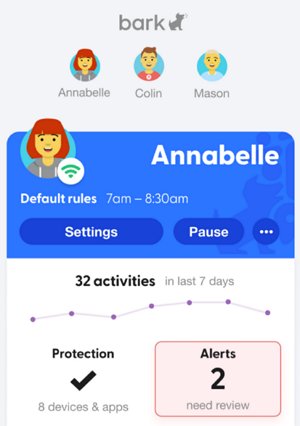
Caractéristiques principales :
- Large couverture : surveiller plus de 30 réseaux sociaux, offrant une gamme étendue de surveillance des activités en ligne d'un enfant.
- Rapports d'activité : fournir un tableau de bord facile à lire qui résume le comportement numérique de votre enfant.
- Compatibilité multiplateforme : disponible pour les appareils iOS, Android et Amazon, ce qui le rend polyvalent pour la surveillance.
- Gestion du temps d'écran : permettre aux parents de définir des limites de temps d'écran et de filtrer le contenu Web.
- Surveillance en temps réel : suivre les textes, les photos et les vidéos, garantissant que les parents sont toujours informés.
- Alertes instantanées : offrir une détection 24h/24 et 7j/7 des contenus préoccupants, tels que les contenus réservés aux adultes, les sextos et la consommation de drogues.
Inconvénients :
- Le VPN de l'application peut être activé et désactivé par des utilisateurs avertis, ce qui peut nuire à son efficacité.
- La période d'essai de sept jours peut ne pas suffire aux parents pour évaluer toutes les fonctionnalités de l'application.
5Net Nanny (Android, iOS, Kindle Fire, Windows et Mac)
Net Nanny est un choix sûr pour assurer la sécurité des enfants en ligne, grâce à son filtrage de contenu puissant et à sa gestion du temps d'écran. Mais il est plus cher que certains autres logiciels et n’offre pas d’essai gratuit, ce qui pourrait être un frein pour certains. De plus, sa configuration peut s'avérer difficile si vous n'êtes pas très calé en technologie.
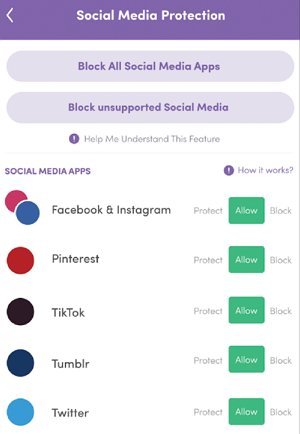
Caractéristiques principales :
- Journalisation de sites Web : permettre de suivre les sites Web visités, fournissant ainsi un aperçu du comportement en ligne.
- Contrôle parental : offrir une suite d'outils pour gérer et restreindre efficacement les activités numériques.
- Alertes et rapports : envoyer des notifications et des rapports détaillés sur les actions en ligne de votre enfant.
- Gestion du temps d'écran t : permettre de définir des limites d'utilisation de l'écran avec un système de planification flexible.
- Blocage de la pornographie : empêcher automatiquement l'accès au contenu réservé aux adultes.
- Filtre Internet : filtrer le contenu en ligne inapproprié ou nuisible en fonction de catégories.
Inconvénients :
- L'absence de période d'essai rend difficile l'évaluation de l'application sans investissement initial.
- Les nouveaux utilisateurs peuvent trouver le processus de configuration initial difficile et long.
6Qustodio (Android, iOS, Kindle, Windows, Mac et Chromebook)
Qustodio est une application gratuite impressionnante, donnant beaucoup de contrôle sur les activités numériques de vos enfants à travers un tableau de bord détaillé.
Cependant, la définition de règles n'est pas toujours simple et présente des lacunes dans des domaines tels que la surveillance des réseaux sociaux et des e-mails. Néanmoins, sa version gratuite constitue un excellent point de départ, et la mise à niveau payante offre encore plus.
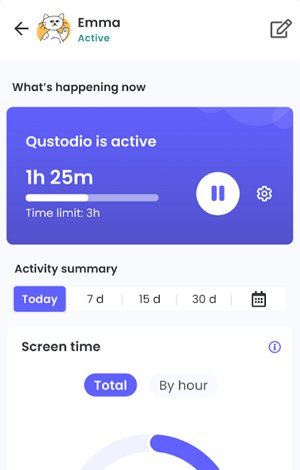
Fonctionnalités principales
- Version gratuite complète : offrir une surveillance du Web, des applications et des recherches, un filtrage du contenu en ligne, une recherche sécurisée, une surveillance limitée des médias sociaux et des limites de temps.
- Tableau de bord de rapports en ligne : un tableau de bord détaillé basé sur le cloud affichant les activités de recherche, l'utilisation des applications et des sites Web, les appels, les SMS et les activités signalées.
- Suivi de localisation : comprendre un outil de suivi familial pour les emplacements actuels et une fonctionnalité d'historique de localisation.
- Tableau de bord parental robuste : fournir une vue complète des activités en ligne des enfants avec une excellente surveillance basée sur le cloud.
- Filtre Web efficace : aider à filtrer efficacement le contenu inapproprié.
- Fonctionnalités d'urgence : livrer avec un bouton de panique en cas d'urgence.
- Surveillance des réseaux sociaux : bien que limitée, elle inclut un certain niveau de surveillance sur des plateformes comme Facebook et Twitter.
Inconvénients :
- L'abonnement premium, nécessaire pour surveiller plusieurs appareils, peut être coûteux.
- Propose uniquement un essai de trois jours, ce qui peut ne pas suffire pour une évaluation approfondie.
7Norton Family (Android, iOS, Windows and Mac)
Norton Family se trouve être idéal avec son mélange de fonctionnalités telles que l'heure scolaire et la géolocalisation, et tout cela à un prix abordable. L’essai de 30 jours est un gros plus, vous permettant d’essayer avant d’acheter. Par contre, les enfants férus de technologie pourraient trouver des moyens de contourner les commandes, et c'est dommage qu'il ne soit pas compatible avec macOS.
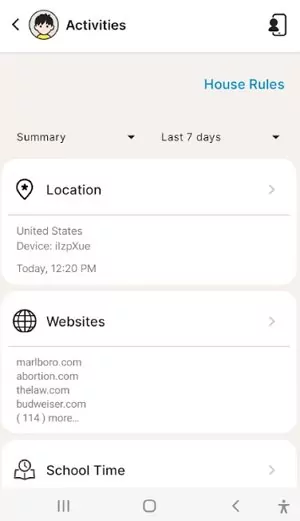
Fonctionnalités principales
- Essai gratuit de 30 jours : offrir un essai complet sans nécessiter d'apport financiers.
- Surveillance du contenu : permettre la surveillance du contenu adapté à l'âge des enfants.
- Limites de temps d'écran : permettre aux parents de définir des limites d'utilisation de l'appareil.
- Fonctionnalité de temps scolaire : aide les enfants à rester concentrés sur leur travail scolaire pendant les heures de classe.
- Suivi de localisation : fournir un historique sur 30 jours de la localisation de votre enfant.
- Tableau de bord convivial : un tableau de bord Web facile à naviguer pour la surveillance et le contrôle.
- Surveillance d'appareil multiple : suivre l'activité en ligne sur tous les appareils de votre enfant.
- Géolocalisation avancée : offrir des contrôles et des alertes précis basés sur la localisation.
Inconvénients :
- Les processus de l'application peuvent être interrompus par des enfants férus de technologie, compromettant ainsi le contrôle parental.
8Aura Parental Controls (Android, iOS)
Cette application associe le contrôle parental à d'autres outils de sécurité numérique, ce qui en fait bien plus qu'un simple moyen de surveiller vos enfants. Il est simple à configurer et vous alerte en cas de cyberintimidation potentielle. Cependant, si vous recherchez juste le contrôle parental, cela pourrait ne pas valoir le coup. De plus, il n'existe pas d'application de contrôle parental autonome, ce qui pourrait ne pas convenir à tout le monde.
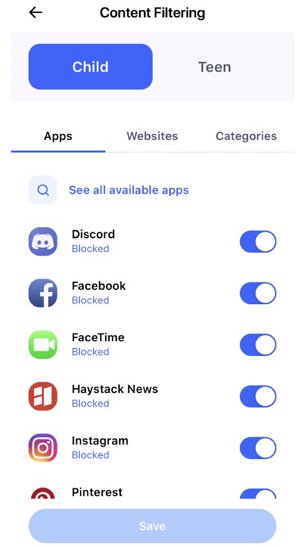
Caractéristiques principales :
- Essai gratuit de 30 jours : proposer un essai sans engagement pour découvrir les fonctionnalités.
- Surveillance du contenu : permettre de bloquer les sites Web et les applications inappropriés.
- Limites de temps d'écran : permettre aux parents de gérer le temps que leurs enfants passent sur leurs appareils.
- Fonctionnalité de temps scolaire : aider à garder les enfants concentrés pendant les heures de classe.
- Suivi de localisation : fournir un historique sur 30 jours de la localisation de votre enfant.
- Couverture complète des appareils : surveiller l'activité de l'enfant sur différents appareils.
- Géofencing : Outils avancés pour surveiller les limites géographiques prédéfinies.
Inconvénients :
- L'application peut être fermée, ce qui permet aux enfants avertis de contourner les restrictions.
Verdict final
En conclusion, les huit meilleures alternatives à Google Family Link montrent qu'il existe une variété d'applications pour assurer la sécurité des enfants en ligne. Chacun a ses avantages et ses inconvénients.
En fonction de ce que vous appréciez (qu'il s'agisse d'un contrôle détaillé, de la confidentialité ou de la prise en charge de différents appareils), vous pouvez trouver une application adaptée aux besoins de votre famille.
Bien qu'aucune application ne soit parfaite, les options disponibles signifient que vous êtes plus équipé que jamais pour aider vos enfants à naviguer dans leur monde numérique en toute sécurité.











Laisser une réponse.